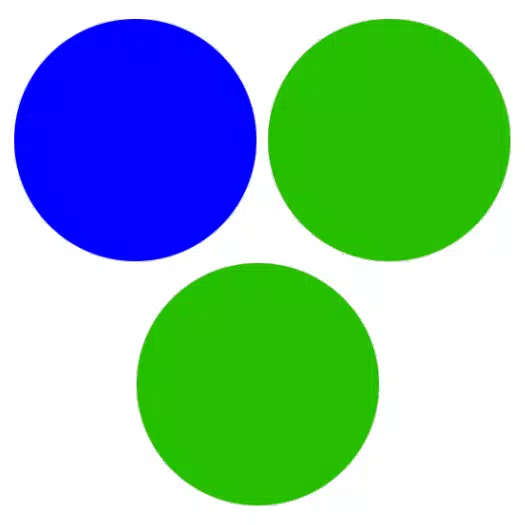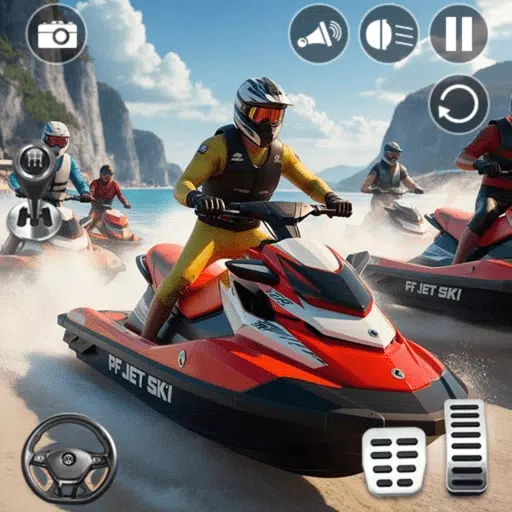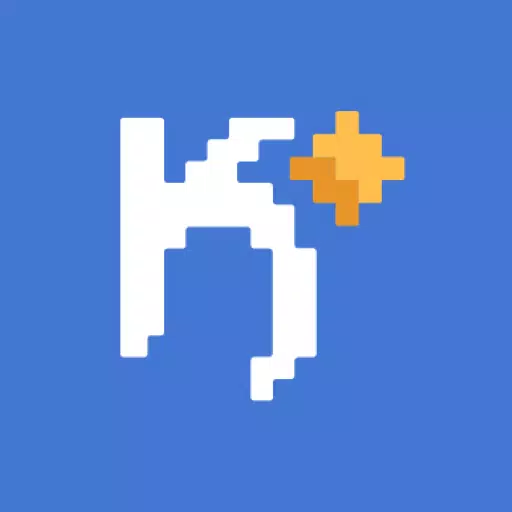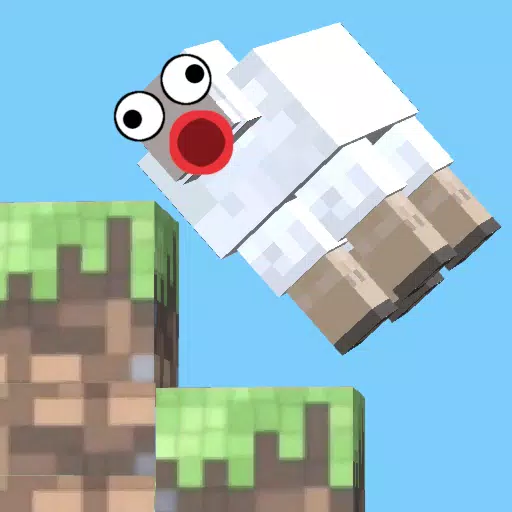Как установить Minecraft на Chromebook: пошаговое руководство
Minecraft - очень популярная игра, которой можно наслаждаться на широком спектре устройств, включая Chromebook. Эти удобные устройства работают на Chrome OS, и многим пользователям интересно играть на Minecraft на них. Ответ - громкий да! В этом комплексном руководстве мы проведем вас через процесс установки и предложим ценные советы по оптимизации производительности на вашем Chromebook.
Оглавление:
- Общая информация о Minecraft на Chromebook
- Включение режима разработчика
- Установка Minecraft на Chromebook
- Запуск игры
- Как играть в Minecraft на Chromebook с низкими характеристиками
- Повышение производительности на Chrome OS
Общая информация о Minecraft на Chromebook
Чтобы обеспечить стабильную производительность, ваш Chromebook должен соответствовать следующим спецификациям:
- Архитектура системы: 64-битная (x86_64, ARM64-V8A)
- Процессор: AMD A4-9120C, Intel Celeron N4000, Intel 3865U, Intel I3-7130U, Intel M3-8100Y, Mediatek Kompanio 500 (MT8183), Qualcomm SC7180 или лучше
- ОЗУ: 4 ГБ
- Хранение: по крайней мере 1 ГБ свободного пространства
Это минимальные требования для плавного запуска Minecraft на Chromebook. Если вы испытываете заикание, мы предоставим руководство в конце этой статьи, чтобы помочь вам оптимизировать производительность. Теперь давайте углубимся в процесс установки.
Вы можете установить издание Bedrock непосредственно из Google Play Store, который является самым простым методом. Просто откройте магазин, найдите Minecraft и перейдите на его страницу. Обратите внимание, что это стоит 20 долларов, но если у вас уже есть версия Android (7 долларов), вам нужно только заплатить еще 13 долларов. Этот подход идеально подходит для тех, кто предпочитает простую установку.
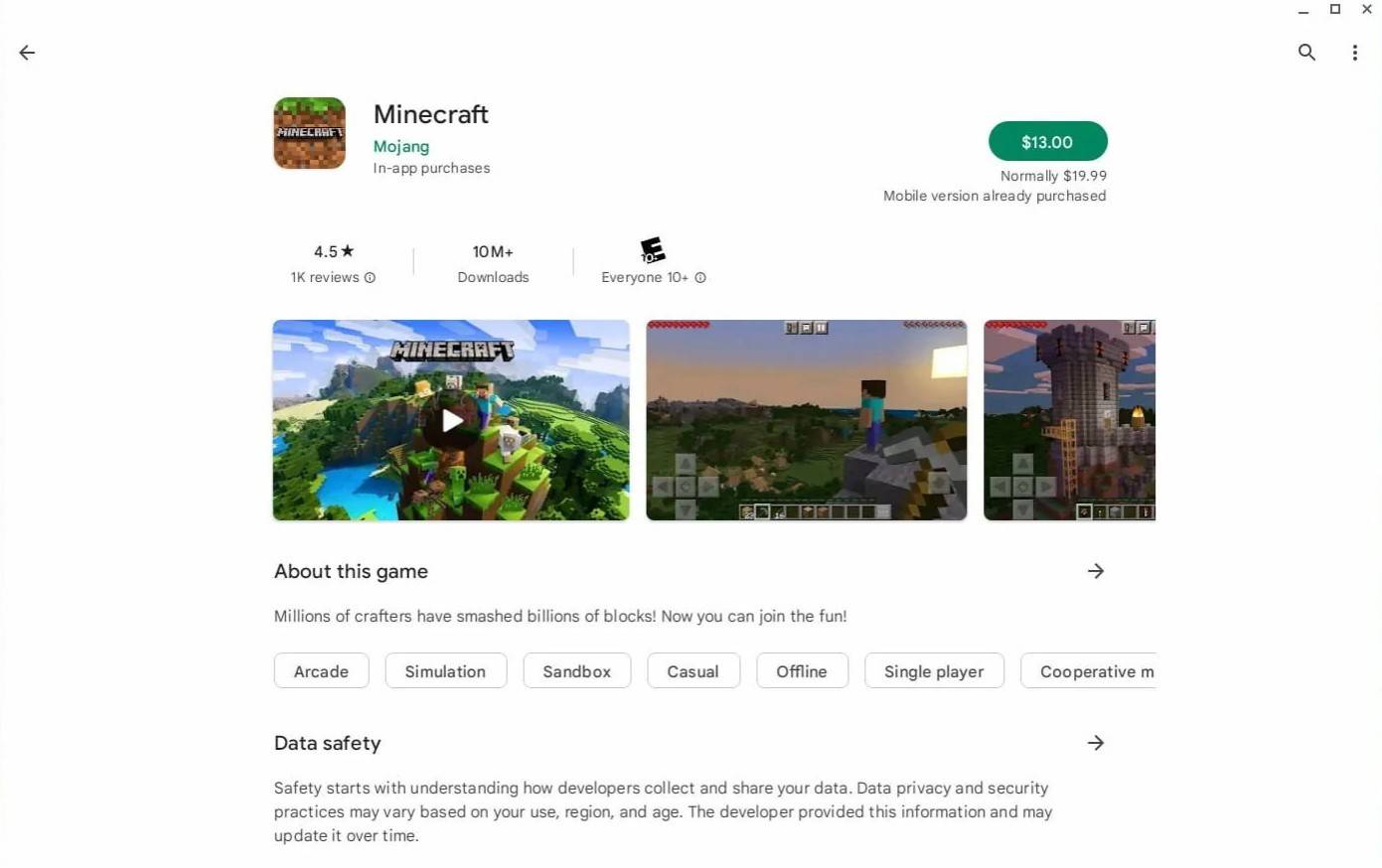 Изображение: aTchromeBooks.com
Изображение: aTchromeBooks.com
Тем не менее, некоторые пользователи могут предпочесть другую версию игры. Поскольку Chrome OS основана на Linux, а Minecraft был доступен для Linux на некоторое время, вы можете выбрать этот маршрут. Этот метод требует большего внимания к деталям, потому что Chrome OS значительно отличается от Windows, и необходимо некоторое кодирование. Мы подготовили подробное руководство, которое поможет вам установить Minecraft на ваш Chromebook всего за полчаса.
Включение режима разработчика
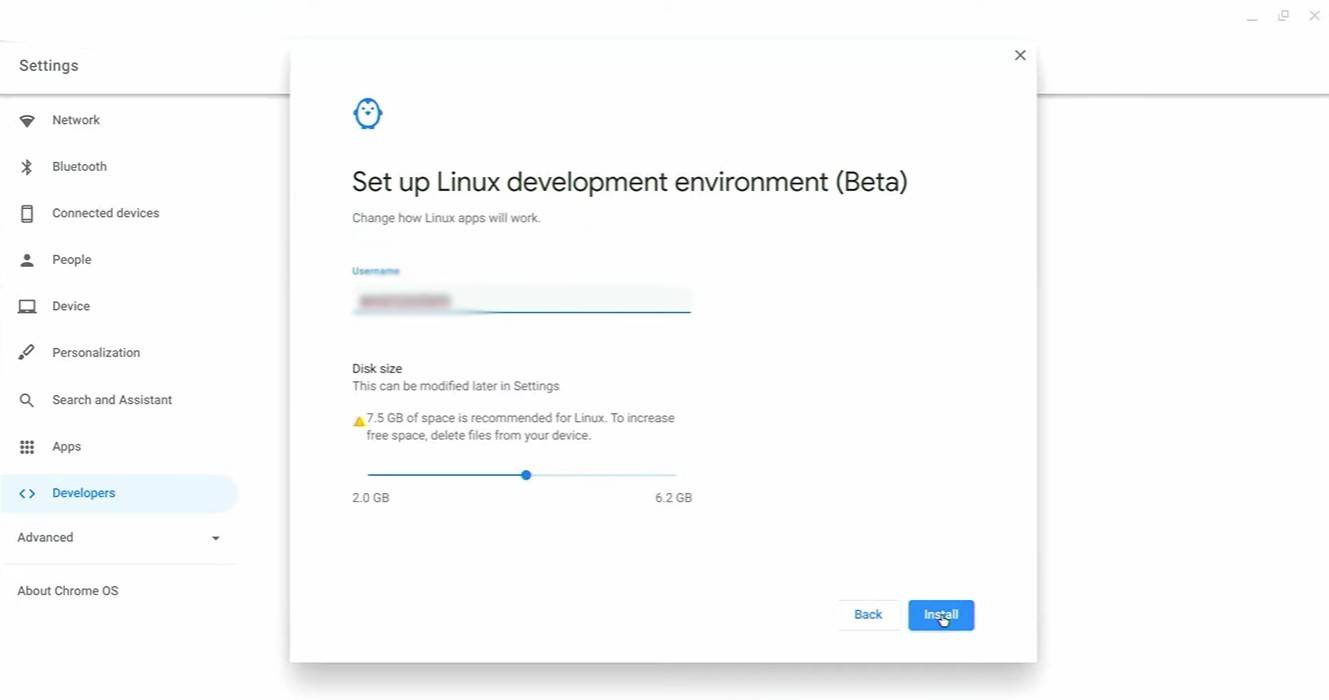 Изображение: YouTube.com
Изображение: YouTube.com
Для начала вам необходимо включить режим разработчика на своем Chromebook. Получите доступ к меню «Настройки», аналогично меню «Пуск» в Windows, и перейдите в раздел «Разработчики». Включите вариант «среда разработки Linux». Следуйте инструкциям на экране до завершения процесса, и терминал откроется. Это специальная программа, аналогичная командной строке Windows, где вы выполните следующие шаги.
Установка Minecraft на Chromebook
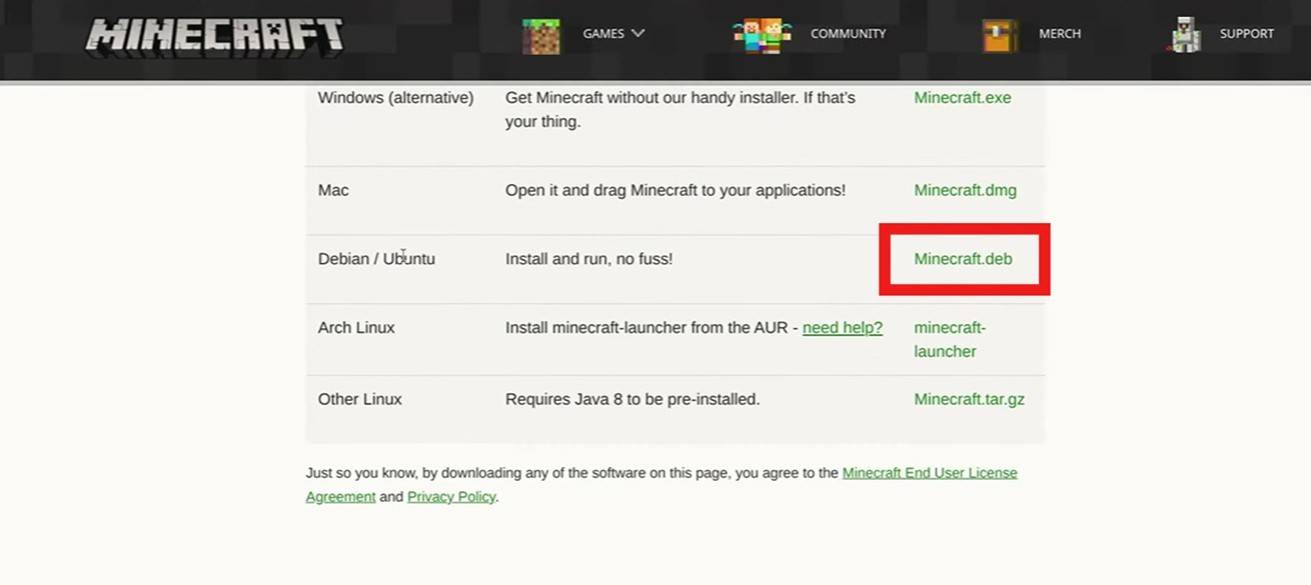 Изображение: YouTube.com
Изображение: YouTube.com
-
1

Объявление о выпуске базара: дата и время.
Feb 02,2025
-
2

Интервью Эндрю Халшульта, 2024 год: DOOM IDKFA, Blood Swamps, DUSK, Iron Lung, AMID EVIL, музыка, гитары, холодный кофе и многое другое
Jan 07,2025
-
3

DC Heroes Unite: новая серия от Silent Hill: Ascension Creators
Dec 18,2024
-
4

Professor Doctor Jetpack — прецизионный платформер в пиксельной графике, который теперь доступен на Android
Dec 30,2024
-
5

Вышла демо-версия фанатского сиквела Half-Life 2 Episode 3 Interlude
Jan 05,2025
-
6

Примечания к обновлению Teamfight Tactics 14.14: финал Inkborn Fables
Jan 11,2025
-
7

Все испытания камуфляжа в Call of Duty: Black Ops 6 Zombies
Jan 05,2025
-
8

Android приветствует виртуальный приют для домашних животных: Остров общества домашних животных
Jan 09,2025
-
9

Переключатель 2: запуск ожидается летом 2024 г.
Dec 11,2024
-
10

Sword Master Story отмечает свое 4-летие с массой бесплатных подарков!
Jan 09,2025
-
Скачать

Ben 10 A day with Gwen
Повседневный / 47.41M
Обновлять: Dec 24,2024
-
Скачать

A Simple Life with My Unobtrusive Sister
Повседневный / 392.30M
Обновлять: Dec 10,2024
-
Скачать

The Lewd Knight
Повседневный / 1210.00M
Обновлять: Jan 02,2025
-
4
Kame Paradise
-
5
Chumba Lite - Fun Casino Slots
-
6
Little Green Hill
-
7
I Want to Pursue the Mean Side Character!
-
8
Evil Lands: Online Action RPG
-
9
Lost Fairyland: Undawn
-
10
Hero Clash